您现在的位置是:首页 > CAD画图 > CAD画图
中望CAD中如何对圆进行定数等分
![]() 本文转载来源:zwcad.com zwsoft.cn 中望CAD官方教程.如果作者或相关权利人不同意转载,请跟我们联系,我们立即删除文章。2021-05-08
本文转载来源:zwcad.com zwsoft.cn 中望CAD官方教程.如果作者或相关权利人不同意转载,请跟我们联系,我们立即删除文章。2021-05-08
简介CAD中如何对圆进行定数等分 CAD定数等分是指将某个线段按规定段数平均分段,快捷命令为div。以下将介绍怎么运用CAD定数等分功能对圆进行定数等分。 1、 如下图所示,用构造线画一个
CAD中如何对圆进行定数等分
CAD定数等分是指将某个线段按规定段数平均分段,快捷命令为div。以下将介绍怎么运用CAD定数等分功能对圆进行定数等分。
1、 如下图所示,用构造线画一个圆。
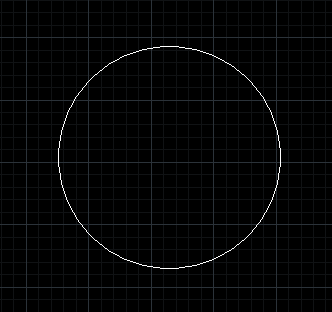
2、 点击【绘图】|【点】|【定数等分】。
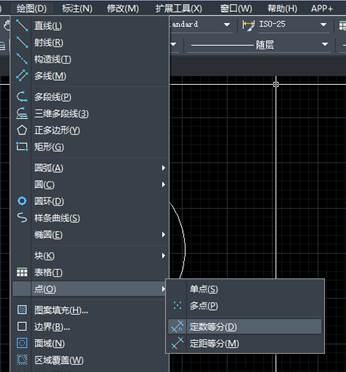
3、 命令行提示选择分割对象,这里选择刚刚绘制的圆,同时输入分段数为8,回车。结果如图所示。
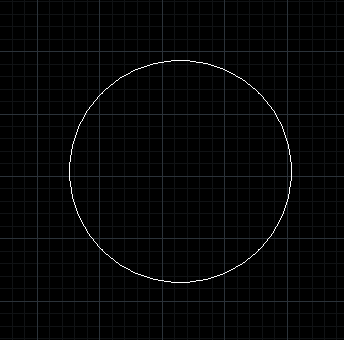
4、 上图为已经分割好的图形,但是我们看不出来分割点。这时我们需要点击【格式】|【点样式】。
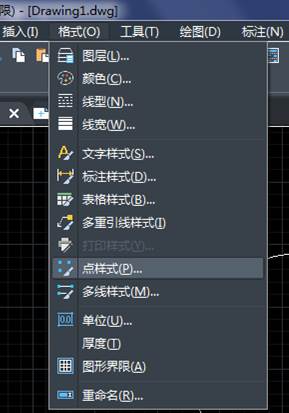
5、 这里选择什么图案,等一下圆的分割点就会是什么图案,选择完之后单击确定。
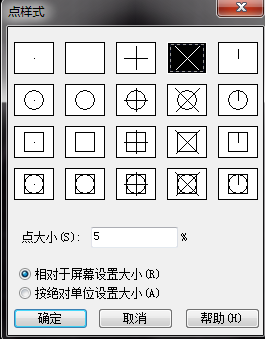
6、 单击确定之后如图所示。
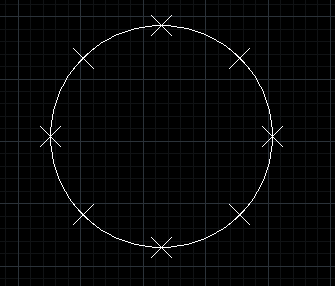
点击排行
 CAD多种快速移动图形的方法
CAD多种快速移动图形的方法










